휴대폰 또는 PC에서 줌 프로필 사진을 제거하는 방법

Zoom 프로필 사진을 제거하는 방법과 그 과정에서 발생할 수 있는 문제를 해결하는 방법을 알아보세요. 간단한 단계로 프로필 사진을 클리어하세요.

원격 데스크톱 세션은 항상 암호화를 사용하여 설정되므로 제3자 침입자가 무슨 일이 일어나고 있는지 알 수 없습니다. 그러나 시간이 지남에 따라 보안 프로토콜이 향상됨에 따라 악의적인 의도를 가진 사람들의 기술도 향상되었습니다. 따라서 안전한 원격 세션을 보장하려면 SSL/TLS 프로토콜 및 기타 조치를 사용해야 합니다. 이 문서에서는 클라이언트와 서버 간의 원격 데스크톱 액세스를 보호하는 방법을 안내합니다.
효과적인 원격 데스크톱 액세스로 네트워크를 보호하는 방법
목차
네트워크 및 원격 액세스 연결 을 보호하는 방법에는 여러 가지가 있지만 가장 중요한 방법을 나열했습니다.
1. 매우 강력한 암호
첫 번째 단계는 문자, 숫자 및 특수 문자가 모두 뒤섞인 강력한 암호를 사용하는 것입니다. 문자가 말이 되지 않거나 추측하기 쉬운지 확인하십시오.
2. 이중 인증 사용
매우 인기 있는 가장 중요한 기능 중 하나는 이중 인증 입니다. 이 기능은 Google에서도 새 기기에 로그인하는 동안 사용되며 스마트폰이 있으면 잘 작동합니다.
3. 소프트웨어 업데이트
앞서 언급했듯이 보안 분야와 해당 보안을 위반하려는 사람들의 지속적인 개선이 이루어지고 있습니다. 따라서 앱과 운영 체제를 항상 최신 상태로 유지하는 것이 중요합니다. Microsoft를 포함한 모든 소프트웨어 개발자는 시스템과 앱을 업데이트하고 안전하게 유지하는 짧은 시간 동안 업데이트를 출시 합니다 . 해커가 리모컨의 오래된 버전에 침투하는 것이 더 쉽습니다.
4. Microsoft 원격 데스크톱 기본 솔루션 사용
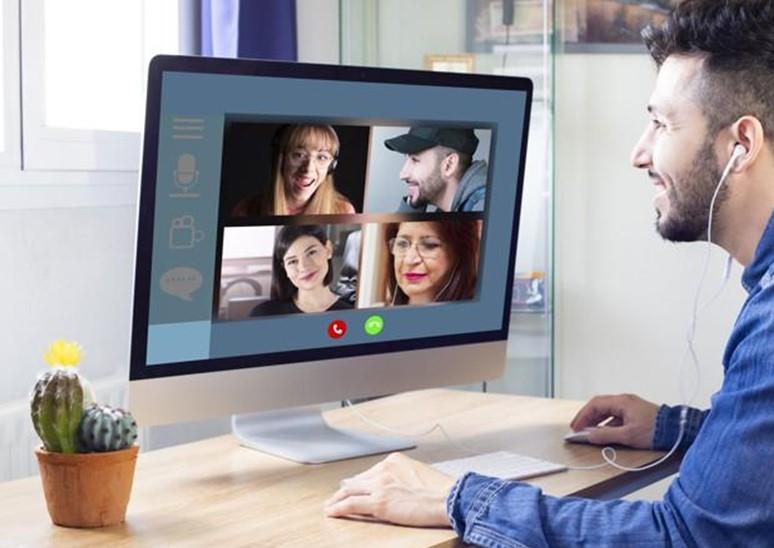
Microsoft는 Windows 사용자에게 Mac, iOS 및 Android 와 같은 다른 플랫폼의 장치를 사용하여 Windows 컴퓨터에서 연결을 설정하는 데 도움 이 되는 원격 데스크톱 앱 을 제공 합니다. 이 응용 프로그램은 Microsoft에서 개발했으며 위험 요소가 없으므로 안전하고 안전하게 사용할 수 있습니다. 타사 개발자의 다른 원격 액세스 솔루션이 있지만 개인 정보를 처리하는 방법에 대해서는 확신할 수 없습니다.
5. 방화벽을 사용하여 액세스 제한
방화벽은 컴퓨터를 보호하고 외부 개체가 컴퓨터에 침입하는 것을 방지합니다. 방화벽에는 하드웨어 및 소프트웨어의 두 가지 유형이 있습니다. Windows는 강력한 소프트웨어 방화벽을 제공하지만 하드웨어 방화벽을 사용할 수 있다면 사용할 수도 있습니다. 방화벽에서 원격 데스크톱 액세스에 대한 예외를 생성하거나 새 규칙을 설정하는 것을 잊지 마십시오.
6. 네트워크 수준 인증 켜기
Microsoft는 기본적으로 Windows 10 OS에 NLA(네트워크 수준 인증)를 주입했습니다. 이 추가 보안 수준은 그대로 두고 변경하지 않는 것이 가장 좋습니다. 항상 그룹 정책 편집기에서 다음 경로로 이동하여 네트워크 수준 인증 설정을 확인할 수 있습니다.
Computer\Policies\Windows Components\Remote Desktop Services\Remote Desktop Session Host\Security.
7. 사용자에 대한 제한 설정
모든 컴퓨터에는 기본적으로 원격 데스크톱을 포함하여 모든 권한이 있는 관리자 계정이 있습니다. 또한 컴퓨터에서 둘 이상의 관리자 계정을 유지할 수 있으며 특정 권한이나 권한이 필요한 해당 계정에만 액세스 권한을 부여하는 것이 중요합니다. 다른 관리자 계정에 원격 액세스 권한이 필요하지 않은 경우 이를 취소할 수 있습니다. 다음은 처리할 수 있는 몇 가지 설정입니다.
1단계 : 시작을 클릭한 다음 프로그램, 관리 도구 및 로컬 보안 정책을 차례로 클릭합니다.
2단계 : 로컬 정책에서 확인하고 사용자 권한 할당을 찾습니다. 여기에서 원격 데스크톱 서비스를 통한 로그온 허용을 선택하고 두 번 클릭합니다.
3단계 : 마지막으로 관리자 그룹을 삭제하고 필요한 경우 제어판을 사용하여 수동으로 사용자를 하나씩 추가합니다.
Win + R을 눌러 실행 상자를 열고 gpedit.msc를 입력한 다음 Enter 키를 누릅니다.
8. 계정 잠금 정책 설정
계정 잠금 정책은 잘못된 비밀번호가 5회 이상 사용되면 계정을 일시적으로 잠그도록 하는 전 세계 은행의 시스템입니다. 이 정책은 원격 세션을 수행하는 동안에도 구현될 수 있으며 시스템에 침입하려는 모든 사람은 3번의 시도 이내에 올바른 암호를 입력해야 합니다. 그렇지 않으면 시스템 관리자만 다시 열 수 있도록 계정이 잠깁니다. 계정 잠금 정책을 설정하려면:
1단계 : 시작을 누르고 관리 도구를 누른 다음 로컬 보안 정책을 누릅니다.
2단계 : 계정 잠금 정책을 찾아 재량에 따라 원하는 대로 설정을 변경합니다.
보너스: Cloud Tuneup Pro
이미지 크레디트: Cloud TuneUp Pro
Cloud TuneUp Pro를 사용하면 네트워크 관리자, IT 전문가 및 일반 사용자도 원격 세션을 사용하지 않고도 네트워크에서 사용 가능한 시스템을 유지할 수 있습니다. 이는 관리자에게 원격으로 PC를 최적화하고 맬웨어를 검사할 수 있는 권한을 부여하는 광범위한 대시보드 기능을 사용하여 수행됩니다. IT 전문가가 원격으로 PC를 청소하고 유지 관리할 수 있도록 하는 특정 자동화 기능이 내장되어 있습니다. 다음은 몇 가지 기능입니다.
장점:
단점:
공식 웹 사이트 를 방문하려면 여기를 클릭하십시오
자주하는 질문 -
a) 원격 데스크톱은 네트워킹이 있는 안전 모드에서 작동합니까?
예, 네트워크가 켜져 있고 안정적인 인터넷 연결이 있는 컴퓨터가 안전 모드에 있는 경우 원격 연결을 설정할 수 있습니다. 많은 온라인 기술자가 클라이언트 컴퓨터의 원격 세션을 수행하고 고급 문제 해결을 위해 안전 모드에서 재부팅합니다.
b) 누군가가 내 허락 없이 내 컴퓨터에 원격으로 액세스할 수 있습니까?
불행히도 그렇습니다. 내부의 도움이 있다면 악의적인 의도를 가진 사람들이 귀하의 컴퓨터를 해킹할 수 있는 방법이 있습니다. 이는 피싱 이메일을 통해 또는 보안되지 않은 웹 사이트를 방문하는 동안 맬웨어 또는 스파이웨어가 컴퓨터에 주입되었음을 의미합니다.
c) 꺼져 있는 컴퓨터에 원격으로 액세스할 수 있습니까?
컴퓨터가 꺼져 있지만 전기가 통하는 전원 소켓에 연결되어 있으면 Wake On LAN 기능이 있는 동일한 네트워크의 다른 컴퓨터를 통해 켤 수 있습니다. 그러나 모든 마더보드가 이 기능을 지원하는 것은 아닙니다.
효과적인 원격 데스크톱 액세스로 네트워크를 보호하는 방법에 대한 마지막 말씀
원격 세션을 취하는 것은 많은 사람들에게 필수가 되었으며 이 시대에는 피할 수 없습니다. 그러나 충분한 주의를 기울이고 위에 나열된 보안 조치를 따르면 안전하고 보안이 유지됩니다.
Facebook , Twitter , LinkedIn 및 YouTube 와 같은 소셜 미디어에서 우리를 팔로우하십시오 . 질문이나 제안 사항이 있으면 아래의 의견 섹션에 알려주십시오. 해결 방법을 알려 드리겠습니다. 우리는 기술과 관련된 일반적인 문제에 대한 답변과 함께 팁과 요령을 정기적으로 게시합니다.
Zoom 프로필 사진을 제거하는 방법과 그 과정에서 발생할 수 있는 문제를 해결하는 방법을 알아보세요. 간단한 단계로 프로필 사진을 클리어하세요.
Android에서 Google TTS(텍스트 음성 변환)를 변경하는 방법을 단계별로 설명합니다. 음성, 언어, 속도, 피치 설정을 최적화하는 방법을 알아보세요.
Microsoft Teams에서 항상 사용 가능한 상태를 유지하는 방법을 알아보세요. 간단한 단계로 클라이언트와의 원활한 소통을 보장하고, 상태 변경 원리와 설정 방법을 상세히 설명합니다.
Samsung Galaxy Tab S8에서 microSD 카드를 삽입, 제거, 포맷하는 방법을 단계별로 설명합니다. 최적의 microSD 카드 추천 및 스토리지 확장 팁 포함.
슬랙 메시지 삭제 방법을 개별/대량 삭제부터 자동 삭제 설정까지 5가지 방법으로 상세 설명. 삭제 후 복구 가능성, 관리자 권한 설정 등 실무 팁과 통계 자료 포함 가이드
Microsoft Lists의 5가지 주요 기능과 템플릿 활용법을 통해 업무 효율성을 40% 이상 개선하는 방법을 단계별로 설명합니다. Teams/SharePoint 연동 팁과 전문가 추천 워크플로우 제공
트위터에서 민감한 콘텐츠를 보는 방법을 알고 싶으신가요? 이 가이드에서는 웹 및 모바일 앱에서 민감한 콘텐츠를 활성화하는 방법을 단계별로 설명합니다. 트위터 설정을 최적화하는 방법을 알아보세요!
WhatsApp 사기를 피하는 방법을 알아보세요. 최신 소셜 미디어 사기 유형과 예방 팁을 확인하여 개인 정보를 안전하게 보호하세요.
OneDrive에서 "바로 가기를 이동할 수 없음" 오류를 해결하는 방법을 알아보세요. 파일 삭제, PC 연결 해제, 앱 업데이트, 재설정 등 4가지 효과적인 해결책을 제공합니다.
Microsoft Teams 파일 업로드 문제 해결 방법을 제시합니다. Microsoft Office 365와의 연동을 통해 사용되는 Teams의 파일 공유에서 겪는 다양한 오류를 해결해보세요.








